Bạn đang tìm cách tải hình ảnh lên phần kiểm tra trực tuyến? Bài viết này sẽ cung cấp cho bạn những phương pháp hiệu quả và dễ thực hiện nhất để tải hình ảnh lên các nền tảng kiểm tra phổ biến.
Các Phương Pháp Tải Hình Ảnh Trong Phần Kiểm Tra
Tùy vào nền tảng kiểm tra trực tuyến bạn sử dụng, có nhiều cách khác nhau để tải hình ảnh lên. Dưới đây là một số phương pháp phổ biến:
1. Sử dụng Tính Năng “Chèn Hình Ảnh”
Hầu hết các nền tảng kiểm tra trực tuyến hiện nay đều hỗ trợ tính năng chèn hình ảnh trực tiếp vào bài làm.
Các bước thực hiện:
- Xác định vị trí cần chèn hình ảnh: Di chuyển con trỏ chuột đến vị trí bạn muốn chèn hình ảnh trong phần trả lời.
- Tìm kiếm biểu tượng “Chèn Hình Ảnh”: Thường là biểu tượng hình ảnh hoặc có chữ “Image” trên thanh công cụ của trình soạn thảo.
- Chọn nguồn tải lên: Bạn có thể chọn tải lên từ máy tính, từ một liên kết URL hoặc từ các dịch vụ lưu trữ đám mây như Google Drive, Dropbox.
- Chọn hình ảnh và tải lên: Sau khi chọn nguồn, bạn tìm kiếm và chọn hình ảnh muốn tải lên, sau đó nhấn nút “Open” hoặc “Upload”.
 Chèn hình ảnh vào bài kiểm tra
Chèn hình ảnh vào bài kiểm tra
2. Chụp Ảnh Màn Hình và Dán
Phương pháp này đơn giản và nhanh chóng, đặc biệt hữu ích khi bạn muốn chèn hình ảnh từ một nguồn không cho phép tải xuống trực tiếp.
Các bước thực hiện:
- Mở hình ảnh bạn muốn chèn: Sử dụng trình duyệt web hoặc phần mềm xem ảnh để mở hình ảnh bạn muốn sử dụng.
- Chụp ảnh màn hình: Sử dụng phím tắt chụp màn hình trên bàn phím (thường là “Print Screen” hoặc “PrtScn”).
- Dán vào phần trả lời: Di chuyển con trỏ chuột đến vị trí cần chèn trong bài kiểm tra và sử dụng phím tắt “Ctrl + V” để dán hình ảnh.
Lưu ý: Một số nền tảng kiểm tra có thể giới hạn định dạng hoặc kích thước hình ảnh. Hãy kiểm tra kỹ hướng dẫn của bài kiểm tra trước khi nộp.
3. Sử Dụng Phần Mềm Chụp Màn Hình
Nếu bạn muốn chụp ảnh màn hình với nhiều tùy chọn chỉnh sửa hơn, bạn có thể sử dụng các phần mềm chụp màn hình chuyên dụng.
Một số phần mềm chụp màn hình phổ biến:
- Snagit: Phần mềm chụp màn hình mạnh mẽ với nhiều tính năng chỉnh sửa.
- Lightshot: Phần mềm chụp màn hình đơn giản, dễ sử dụng và hoàn toàn miễn phí.
- Greenshot: Phần mềm mã nguồn mở với nhiều tùy chọn chụp và chỉnh sửa.
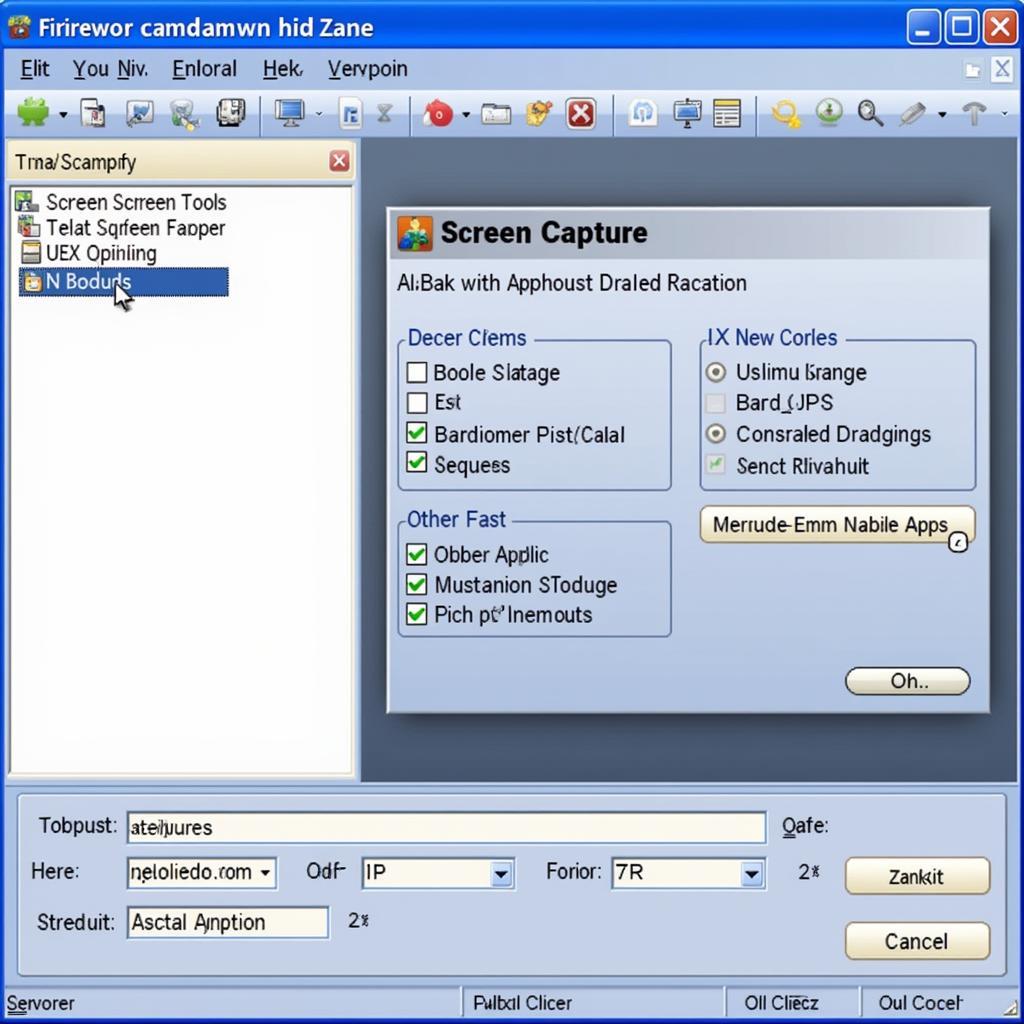 Phần mềm chụp màn hình
Phần mềm chụp màn hình
Mẹo Hay Khi Tải Hình Ảnh Trong Phần Kiểm Tra
- Kiểm tra định dạng và kích thước: Đảm bảo hình ảnh bạn tải lên đúng định dạng và kích thước cho phép của nền tảng kiểm tra.
- Nén hình ảnh: Nếu hình ảnh quá lớn, hãy nén chúng trước khi tải lên để tránh làm chậm quá trình nộp bài.
- Đặt tên file phù hợp: Sử dụng tên file ngắn gọn, dễ hiểu và liên quan đến nội dung hình ảnh.
- Kiểm tra lại trước khi nộp: Luôn luôn kiểm tra lại bài làm, bao gồm cả hình ảnh, trước khi nhấn nút “Nộp bài”.
Kết Luận
Tải hình ảnh lên phần kiểm tra trực tuyến không còn là điều khó khăn với những phương pháp đơn giản và hiệu quả như đã nêu trên. Hãy lựa chọn phương pháp phù hợp nhất với nhu cầu của bạn và áp dụng vào bài kiểm tra tiếp theo của mình nhé.
FAQ
1. Tôi có thể tải lên bao nhiêu hình ảnh trong một bài kiểm tra?
Số lượng hình ảnh được phép tải lên phụ thuộc vào quy định của từng bài kiểm tra. Hãy kiểm tra kỹ hướng dẫn trước khi nộp bài.
2. Hình ảnh của tôi bị lỗi khi tải lên. Tôi nên làm gì?
Hãy kiểm tra lại định dạng, kích thước và dung lượng của hình ảnh. Nếu vẫn gặp sự cố, hãy liên hệ với giáo viên hoặc người phụ trách kỹ thuật để được hỗ trợ.
3. Có phần mềm nào giúp tôi chèn chú thích vào hình ảnh không?
Có, bạn có thể sử dụng các phần mềm chỉnh sửa ảnh như Photoshop, GIMP hoặc thậm chí là Microsoft Paint để chèn chú thích vào hình ảnh.
Bạn cần hỗ trợ thêm?
Nếu bạn cần hỗ trợ thêm về cách tải hình ảnh trong phần kiểm tra hoặc bất kỳ vấn đề nào liên quan đến game, hãy liên hệ Số Điện Thoại: 0977602386, Email: [email protected] Hoặc đến địa chỉ: XXW4+72M, Việt Hưng, Hạ Long, Quảng Ninh, Việt Nam. Chúng tôi có đội ngũ chăm sóc khách hàng 24/7.